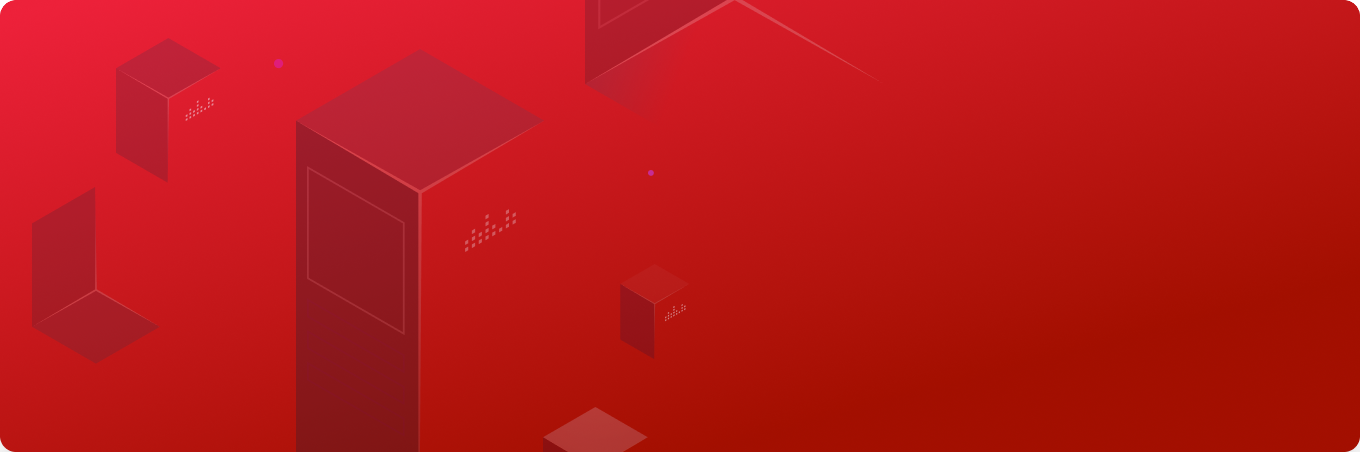Tốc độ tải trang là yếu tố quan trọng ảnh hưởng trực tiếp đến trải nghiệm người dùng và thứ hạng SEO. Với Litespeed Cache, website WordPress có thể đạt hiệu suất vượt trội mà không cần quá nhiều kỹ năng kỹ thuật. Bài viết này sẽ hướng dẫn bạn từng bước tối ưu tốc độ WordPress với Litespeed Cache chuẩn nhất, giúp website vận hành nhanh, mượt và thân thiện với công cụ tìm kiếm.
Giới Thiệu Về Litespeed Cache Và Tầm Quan Trọng Trong Quản Trị Website WordPress
1.1. Litespeed Cache là gì và vì sao nó trở thành lựa chọn hàng đầu?

Litespeed Cache (LSCache) là plugin được phát triển riêng cho máy chủ Litespeed Web Server, giúp tạo và lưu trữ phiên bản tĩnh của các trang web WordPress. Khi người dùng truy cập, thay vì tải dữ liệu động từ database, LSCache cung cấp trang đã lưu sẵn – giúp giảm tải cho máy chủ và rút ngắn thời gian phản hồi.
Điểm mạnh của Litespeed Cache là tích hợp sâu với lõi WordPress, cho phép tối ưu hiệu suất toàn diện, bao gồm:
- Cache trang, cache đối tượng, cache trình duyệt.
- Tối ưu hình ảnh (Image Optimization).
- Giảm kích thước file CSS/JS bằng Minify.
- Hỗ trợ HTTP/3, QUIC, CDN và Lazy Load.
1.2. Ảnh hưởng của tốc độ tải trang đối với trải nghiệm người dùng và SEO
Một website chậm không chỉ khiến người dùng thoát trang sớm mà còn bị Google đánh giá thấp về trải nghiệm. Theo thống kê, nếu trang tải chậm hơn 3 giây, hơn 50% người dùng sẽ rời đi.
Tốc độ tải nhanh giúp:
- Cải thiện Core Web Vitals (LCP, FID, CLS).
- Giảm tỷ lệ thoát (Bounce rate).
- Tăng thời gian ở lại trang và chuyển đổi (Conversion rate).
1.3. Các lợi ích chính khi tối ưu hóa cache cho website WordPress
- Tăng tốc độ tải trang gấp 3–10 lần.
- Giảm tải server và tiết kiệm tài nguyên hosting.
- Cải thiện SEO, đặc biệt trong giai đoạn Google ưu tiên trải nghiệm người dùng.
- Tối ưu cho thiết bị di động – nơi tốc độ mạng thường chậm hơn máy tính bàn.
Các Bước Chuẩn Để Cấu Hình Litespeed Cache Cho WordPress
2.1. Cài đặt và kích hoạt plugin Litespeed Cache
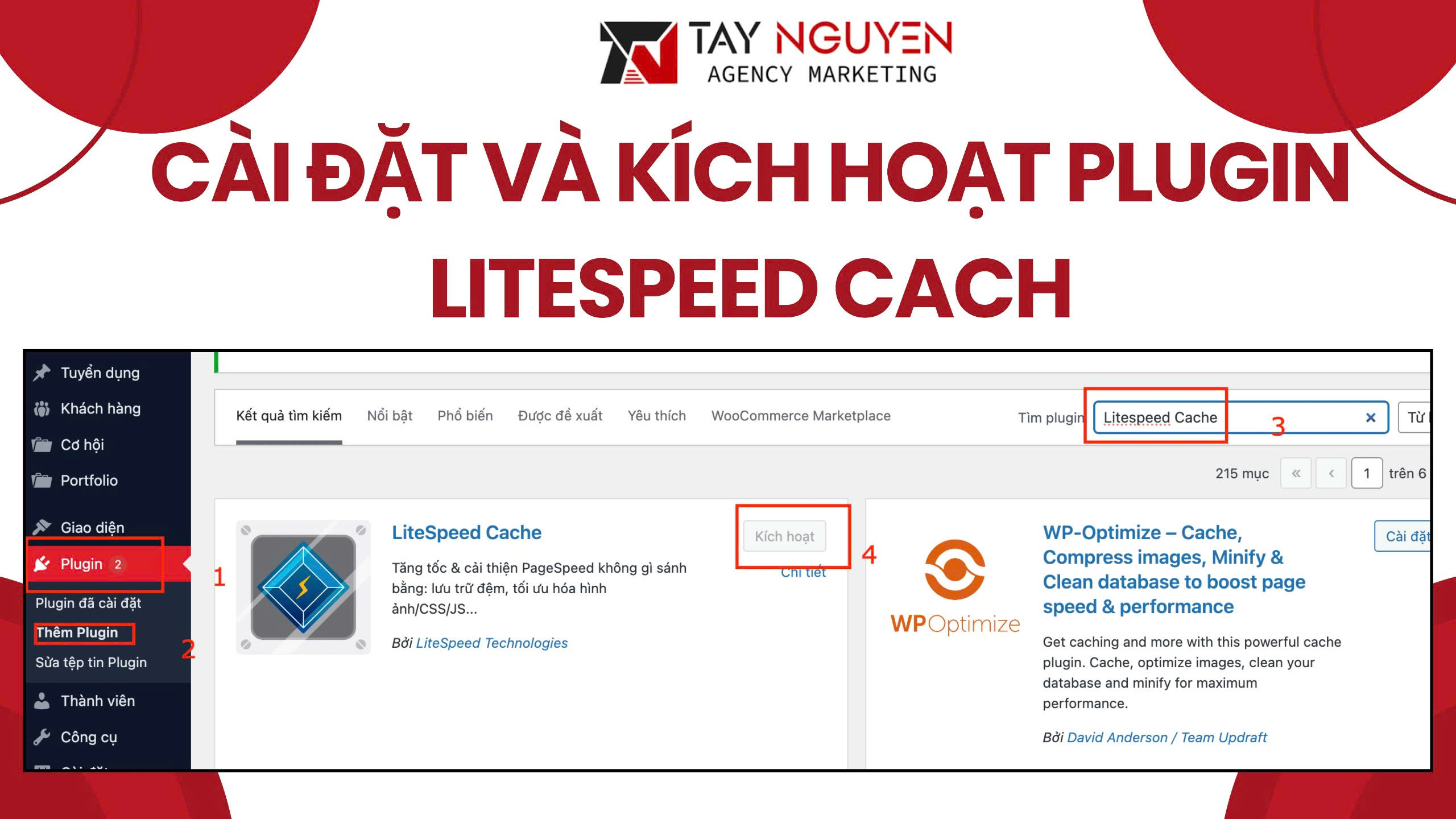
- Truy cập Dashboard → Plugin → Add New.
- Tìm kiếm “Litespeed Cache”.
- Cài đặt và Activate plugin.
- Kiểm tra máy chủ đang dùng có hỗ trợ Litespeed Server hay không (hoặc OpenLiteSpeed).
2.2. Thiết lập các tùy chọn cơ bản để tối ưu hóa hiệu suất
Sau khi cài đặt, truy cập LiteSpeed Cache → Settings → General:
- Enable Cache: bật chế độ cache toàn trang.
- Cache Logged-in Users: tắt nếu website không cần cache người dùng đăng nhập.
- Cache Mobile: bật nếu website có phiên bản di động riêng.
- Browser Cache: bật để lưu nội dung tĩnh trên trình duyệt người dùng.
2.3. Tối ưu hóa các chế độ cache phù hợp với nội dung website
Các tab quan trọng cần cấu hình:
- Cache → TTL (Time To Live): xác định thời gian lưu cache cho từng loại trang.
- Purge → Scheduled Purge Time: tự động xóa cache định kỳ, tránh hiển thị nội dung cũ.
- ESI (Edge Side Includes): tách các phần động (như giỏ hàng) khỏi cache để cập nhật nhanh.
Kết hợp với các plugin tối ưu khác như CDN, Minify, và Lazy Load
- CDN (Content Delivery Network): giúp phân phối dữ liệu nhanh hơn cho người dùng toàn cầu.
- Minify CSS/JS/HTML: giảm kích thước file, rút ngắn thời gian tải.
- Lazy Load: chỉ tải hình ảnh khi cần thiết, giúp tiết kiệm băng thông.
Ngoài ra, bạn có thể bật Image Optimization để nén hình ảnh tự động mà không giảm chất lượng – tính năng đặc biệt hữu ích của Litespeed Cache.
Xem thêm: Cấu hình Permalink chuẩn SEO – Hướng dẫn tối ưu chuẩn hoá URL website
Các Lỗi Thường Gặp Khi Tối Ưu Hóa Tốc Độ Với Litespeed Cache Và Cách Khắc Phục

3.1. Không hiển thị cập nhật nội dung mới nhất
Nguyên nhân: cache chưa được làm mới sau khi chỉnh sửa nội dung.
Cách khắc phục:
- Vào LiteSpeed Cache → Toolbox → Purge All để xóa cache toàn bộ website.
- Cấu hình “Auto Purge Rules For Publish/Update” để plugin tự động làm mới cache khi bài viết thay đổi.
3.2. Xung đột giữa Litespeed Cache và các plugin khác
Một số plugin cache khác (như WP Rocket, W3 Total Cache) có thể gây xung đột.
Giải pháp:
- Chỉ nên sử dụng một plugin cache duy nhất.
- Tắt plugin xung đột và kiểm tra lại hiệu suất bằng GTmetrix hoặc PageSpeed Insights.
3.3. Các vấn đề về lỗi 504 Gateway Timeout
Lỗi này thường xuất hiện khi máy chủ xử lý yêu cầu quá lâu.
Cách xử lý:
- Giảm tải bằng cách bật Object Cache và Database Optimization.
- Tối ưu kích thước hình ảnh và script.
- Liên hệ nhà cung cấp hosting để nâng cấp cấu hình nếu cần.
Kết Luận
Tối ưu tốc độ WordPress với Litespeed Cache là giải pháp toàn diện giúp website của bạn đạt hiệu suất vượt trội, cải thiện SEO và mang lại trải nghiệm người dùng mượt mà.
Để đạt hiệu quả cao nhất, bạn nên:
- Cấu hình đúng cách theo hướng dẫn trên.
- Kết hợp CDN, Minify và Lazy Load hợp lý.
- Theo dõi hiệu suất định kỳ qua PageSpeed Insights.
Khi được tối ưu tốt, website WordPress của bạn không chỉ tăng tốc độ truy cập mà còn nâng cao thứ hạng tìm kiếm, giúp thu hút nhiều khách hàng và tối đa hóa doanh thu.
Thực hiện bởi: Tây Nguyên Web